w10系统怎么添加字体 win10系统添加字体步骤
更新时间:2024-07-21 10:49:38作者:jiang
在使用Windows 10系统时,有时候我们希望添加一些个性化的字体来美化文档或设计,那么在Win10系统中,如何添加字体呢?其实很简单,只需要按照以下几个步骤就可以轻松完成。我们需要下载我们喜欢的字体文件,通常是.ttf或.otf格式。在Win10系统中找到控制面板并点击外观和个性化选项。接着选择字体并点击文件菜单中的安装新字体。选择下载好的字体文件并点击安装按钮即可。通过这些简单的步骤,我们就可以为Windows 10系统添加自己喜欢的字体,让文档或设计更加个性化和独特。
方法如下:
1.打开系统盘,找到Windows/fonts目录。
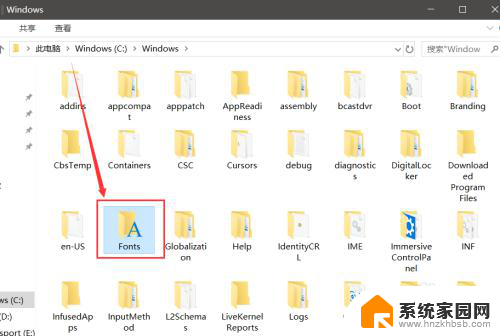
2.直接把字体文件复制到如下文件夹中,就能完成字体的添加。
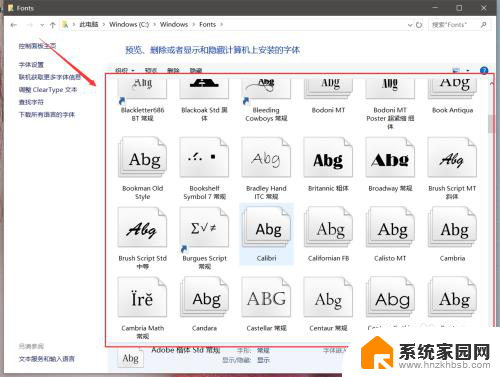
3.双击字体,然后点击“安装”按钮。或者右键单击选中字体,选中“安装”,通过这两种方式都可以把字体安装到电脑的字体库中。
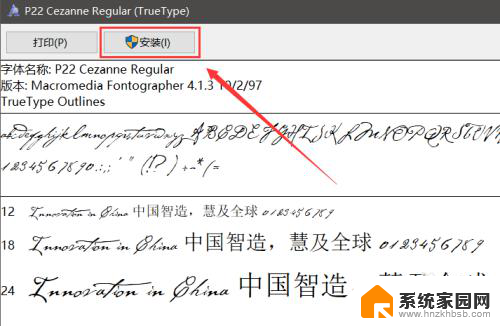
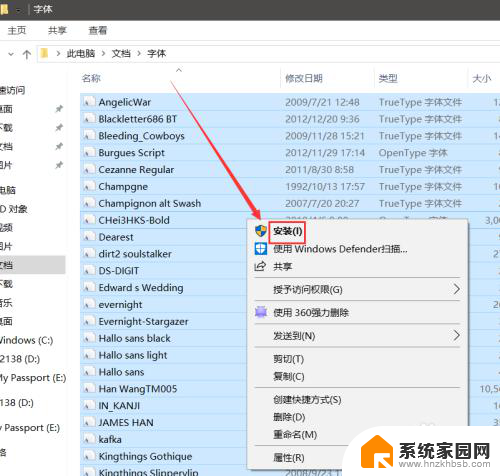
以上就是关于如何在w10系统中添加字体的全部内容,如果有遇到相同情况的用户,可以按照以上方法来解决。
w10系统怎么添加字体 win10系统添加字体步骤相关教程
- win10系统字体添加 在win10系统中添加中文字体
- 怎么更改电脑字体样式 win10 Win10系统字体样式调整步骤
- w10调整字体大小 WIN10电脑系统字体大小调整方法
- win10系统 字体 win10系统如何设置系统默认字体大小
- win10系统字体大小设置 win10系统字体大小设置教程
- 怎样调字体大小 WIN10电脑系统如何调整系统菜单字体大小
- win10自定义字体 win10系统如何设置系统默认字体大小
- 系统里的字体大小怎么设置 win10设置系统字体大小方法
- win10 字体设置 win10系统如何设置中文系统默认字体
- win10系统如何设置字体大小 win10调整系统字体大小
- 电脑网络连上但是不能上网 Win10连接网络显示无法连接但能上网的解决方法
- win10无线网密码怎么看 Win10系统如何查看已连接WiFi密码
- win10开始屏幕图标点击没反应 电脑桌面图标点击无反应
- 蓝牙耳机如何配对电脑 win10笔记本电脑蓝牙耳机配对方法
- win10如何打开windows update 怎样设置win10自动更新功能
- 需要系统管理员权限才能删除 Win10删除文件需要管理员权限怎么办
win10系统教程推荐
- 1 win10和win7怎样共享文件夹 Win10局域网共享问题彻底解决方法
- 2 win10设置桌面图标显示 win10桌面图标显示不全
- 3 电脑怎么看fps值 Win10怎么打开游戏fps显示
- 4 笔记本电脑声音驱动 Win10声卡驱动丢失怎么办
- 5 windows查看激活时间 win10系统激活时间怎么看
- 6 点键盘出现各种窗口 如何解决Win10按键盘弹出意外窗口问题
- 7 电脑屏保在哪里调整 Win10屏保设置教程
- 8 电脑连接外部显示器设置 win10笔记本连接外置显示器方法
- 9 win10右键开始菜单没反应 win10开始按钮右键点击没有反应怎么修复
- 10 win10添加中文简体美式键盘 Win10中文输入法添加美式键盘步骤